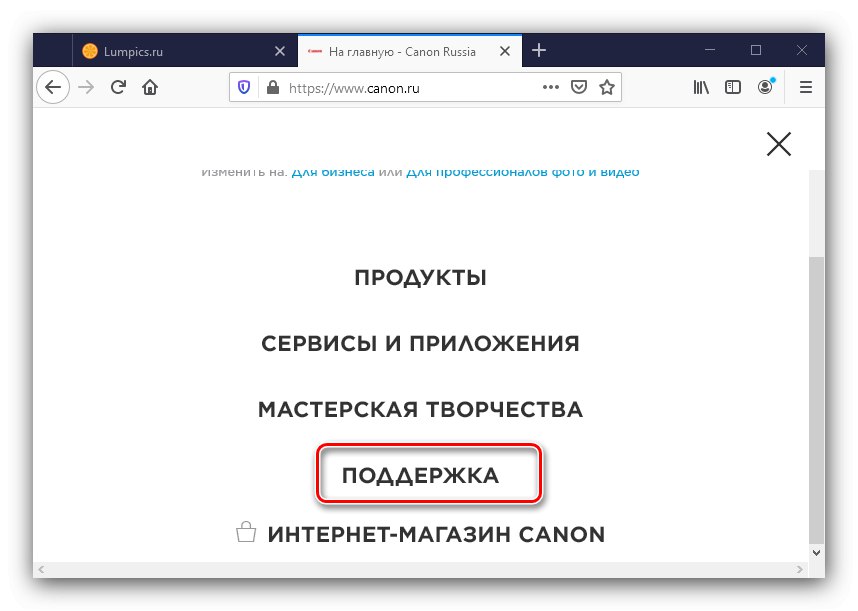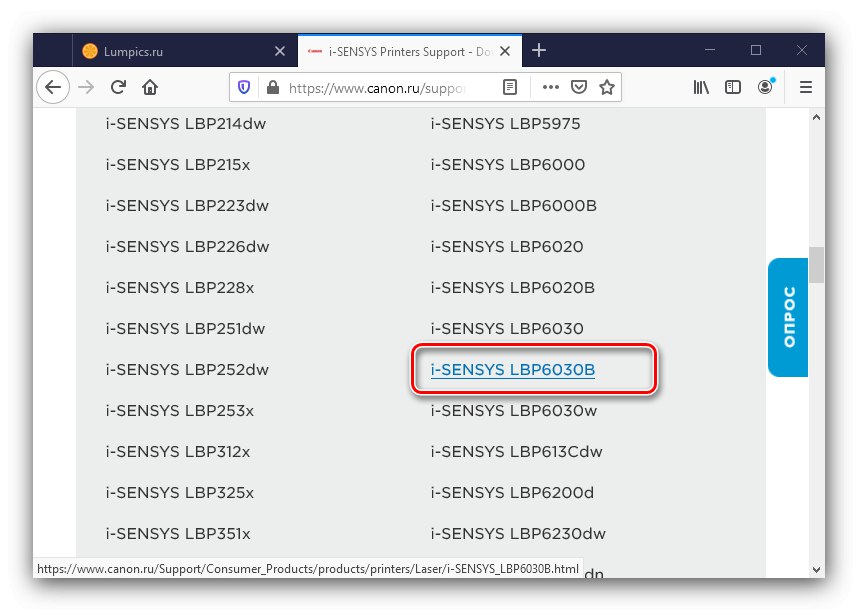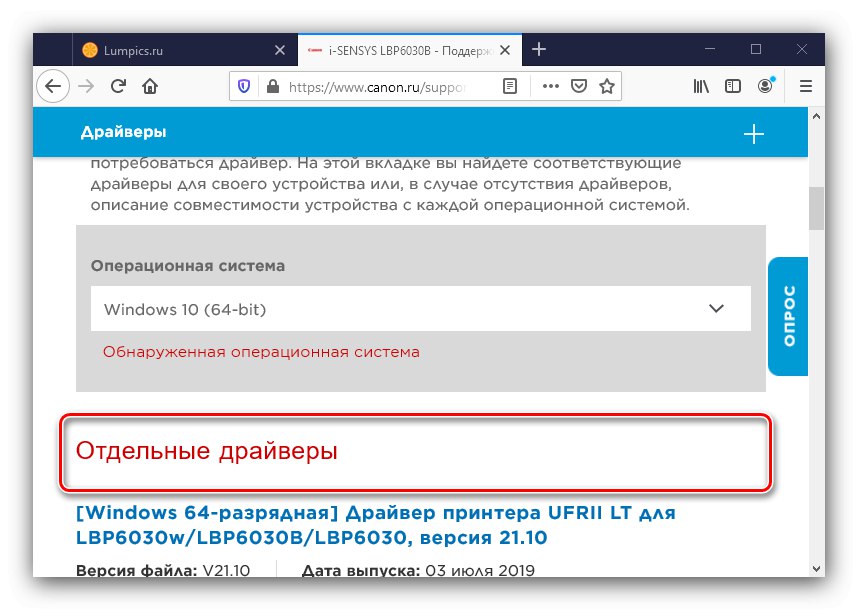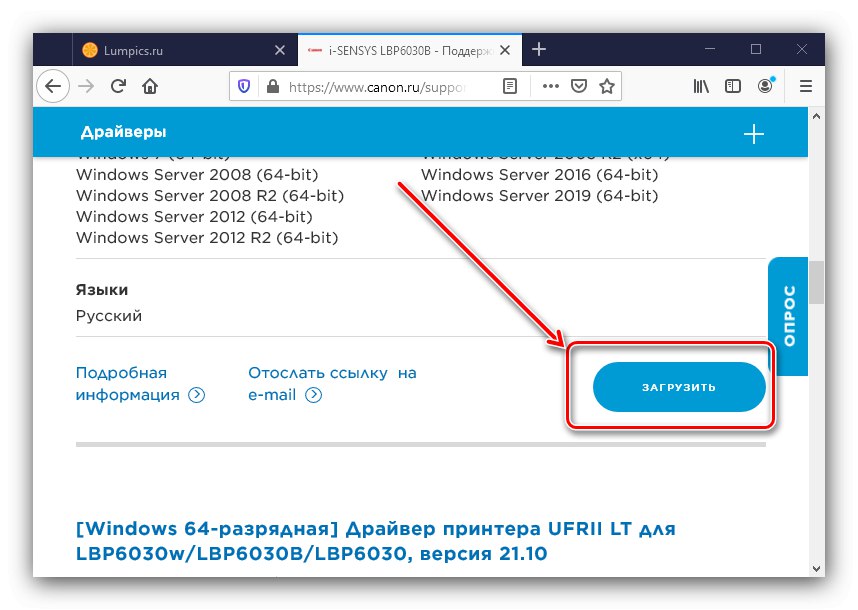در میان محصولات شرکت Canon تجهیزات اداری بسیار متنوعی وجود دارد ، از اسکنر گرفته تا چاپگر. نماینده دومی دستگاه LBP6030B است. مدت ها پیش منتشر شده است که به دست آوردن درایورهای مناسب برای بسیاری از کاربران دشوار است. ما می خواهیم این کار را تسهیل کنیم و روشهای احتمالی بارگیری نرم افزار را برای دستگاه مورد نظر در نظر بگیریم.
دانلود نرم افزار برای LBP6030B
درایورهای تمام چاپگرهای Canon را می توانید با استفاده از چندین روش تهیه کنید. هر یک از آنها ویژگی ها و ظرافت های خاص خود را دارد ، بنابراین توصیه می کنیم که با همه آنها آشنا شوید و فقط پس از آن یکی را برای شرایط خاص انتخاب کنید.
روش 1: سایت کانن
بیایید با راهنمای دریافت نرم افزار مورد نیاز از وب سایت رسمی سازنده شروع کنیم.
- در صفحه باز ، روی مورد کلیک کنید "پشتیبانی".
![پشتیبانی از بارگیری درایورهای Canon LBP6030B را از منبع رسمی باز کنید]()
بعد گزینه را انتخاب کنید "بارگیری و راهنما".
- فرم جستجوی دستگاه باید شروع شود ، که دارای دو روش استفاده از آن است. اولین مورد انتخاب دستی بر اساس معیارهایی از قبیل نوع دستگاه ، سری و دامنه مدل است.
![با توجه به معیارهای بارگیری درایورهای Canon LBP6030B از منبع رسمی ، جستجو کنید]()
دوم ، راحت تر ، جستجوی مستقیم با نام مدل است: کلید را در قسمت متن وارد کنید
LBP6030B، سپس بر روی یکی از نتایج موجود در لیست کشویی کلیک راست کنید. - با دنبال کردن مراحل بالا ، شما را به صفحه پشتیبانی چاپگر هدف می رساند. به عنوان یک قاعده ، در طول فرآیند بارگیری ، سایت به طور مستقل نسخه و میزان بیتی سیستم عامل را که درخواست با آن رخ داده است تعیین می کند. اگر برای سیستم دیگری به درایور نیاز دارید (به عنوان مثال macOS) از این بلوک استفاده کنید "سیستم عامل" و خودتان پارامترهای مورد نیاز را تنظیم کنید.
- بلوک با مواد قابل بارگیری نامیده می شود "رانندگان مستقل"، به آن برو
![درایورهای بارگیری نرم افزار Canon LBP6030B را از منبع رسمی جدا کنید]()
لیستی از درایورها ظاهر می شود. جدیدترین نسخه معمولاً در بالای لیست است ، روی دکمه کلیک کنید "بارگذاری" برای شروع بارگیری
![بارگیری درایورهای Canon LBP6030B را از منبع رسمی شروع کنید]()
شما باید موافقت نامه مجوز را بپذیرید.
- پس از بارگیری ، فایل اجرایی نصب را اجرا کرده و راننده را طبق دستورالعمل های موجود در صفحه نصب کنید.
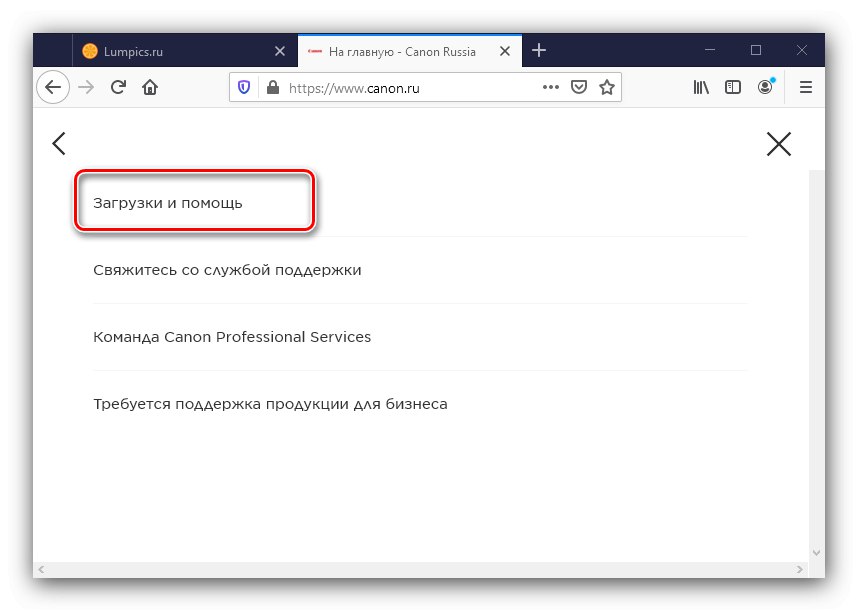
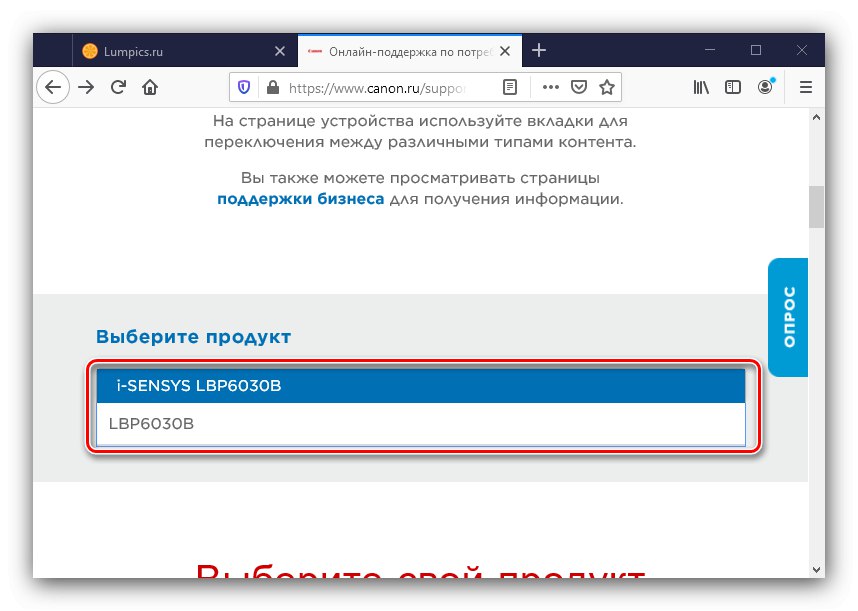
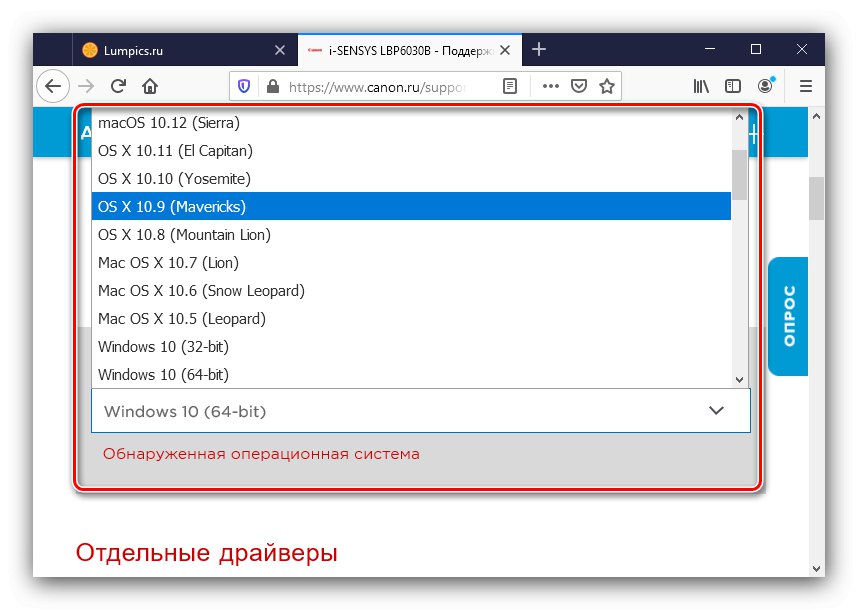

بارگیری درایور از سایت رسمی حداکثر سازگاری و عملکرد نرم افزار سیستم را تضمین می کند ، بنابراین می توانیم این روش را به عنوان روش ارجح توصیه کنیم.
روش 2: ابزار بارگیری درایور
استفاده از وب سایت رسمی می تواند بی تأثیر باشد ، به خصوص اگر برای سیستم عامل های قدیمی تر مانند ویندوز XP نیاز به تهیه درایور دارید. در چنین شرایطی ، یک راه حل شخص ثالث در قالب برنامه ای برای انتخاب خودکار و بارگیری نرم افزار برای برخی از اجزای رایانه ، به کمک کاربران خواهد آمد. ما یک بررسی مقایسه ای از بهترین نمایندگان این بخش را به شما توجه می کنیم.
جزئیات بیشتر: بهترین نرم افزار برای نصب درایورها
از راه حل های ذکر شده در مقاله ، این ابزار را یادداشت می کنیم راه حل DriverPack - هدف آن کاربران بی تجربه است ، بنابراین از دوستانه ترین رابط و پشتیبانی از زبان روسی برخوردار است. همچنین در خدمت شما دستورالعمل استفاده موثر از این ابزار است.
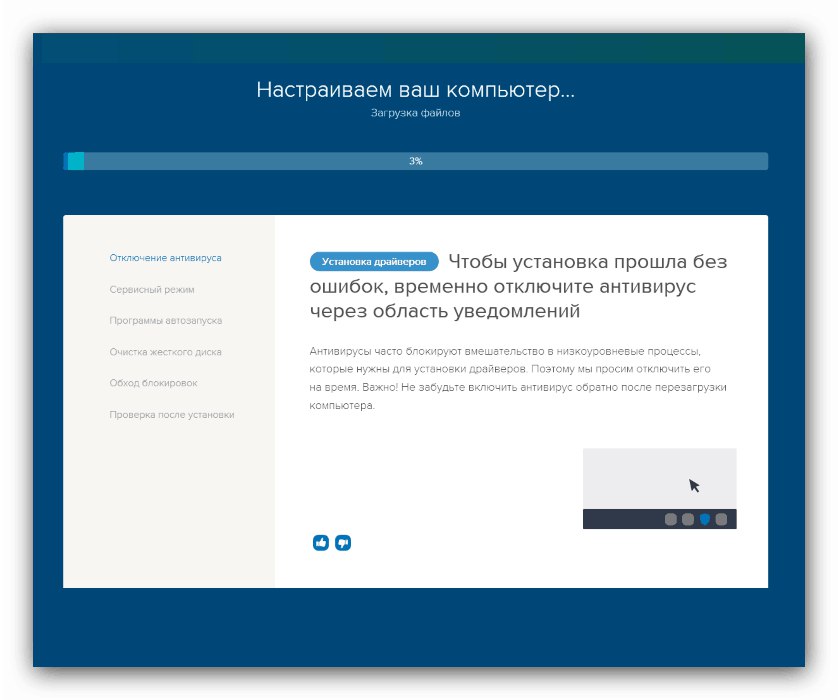
درس: به روزرسانی درایورها با استفاده از DriverPack Solution
روش 3: کد شناسه چاپگر
لوازم جانبی ، داخلی و خارجی ، به درستی با نام سخت افزار در سیستم به صورت کد شناسایی شناسایی می شوند که برای چاپگر LBP6030B به این شکل است:
USBPRINTCANONLBP6030 / 6040 / 60589C
این دنباله در هنگام جستجوی درایورهای مدل مورد نظر مفید خواهد بود - شما باید از یکی از موتورهای جستجوی تخصصی (مانند GetDrivers) استفاده کنید ، شناسه دریافتی را در آنجا وارد کرده و نتایج را مشاهده کنید. روش کار با تمام تفاوت های ظریف در جزئیات در یک کتابچه راهنمای جداگانه شرح داده شده است.
درس: درایورها را با شناسه دستگاه جستجو کنید
روش 4: ابزارهای سیستم ویندوز
اگر به دلایلی روش های فوق مناسب شما نیست ، استفاده از ابزارهای سیستم ویندوز برای نصب درایور برای LBP6030B ، یک راه خروج احتمالی از این شرایط است.این به ما کمک خواهد کرد "مدیریت دستگاه"، که در آن یک ابزار داخلی وجود دارد که به شما امکان می دهد نرم افزار را برای چاپگر مورد نظر تهیه کنید. وب سایت ما قبلاً دارای دستورالعمل های دقیق در مورد نحوه استفاده از آن است ، بنابراین آن را در لینک زیر بررسی کنید.
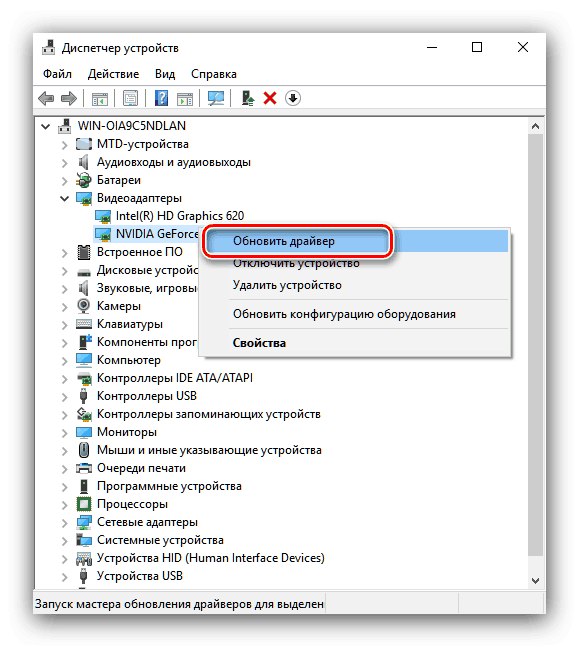
درس: بارگیری درایورها از طریق سیستم
نتیجه
در اینجا بررسی روشهای یافتن و سپس بارگیری درایورهای چاپگر Canon i-SENSYS LBP6030B به پایان می رسد. گزینه های مختلفی برای حل مسئله وجود دارد ، اما انجام همه آنها ساده است.